Introducción
Visor de equipo es un software de control y acceso remoto multiplataforma, poderoso y seguro que puede conectarse a múltiples dispositivos simultáneamente. Es una solución todo en uno para soporte remoto que puede usarse para compartir escritorio, reuniones en línea y transferencia de archivos entre dispositivos conectados a través de Internet.
Funciona en sistemas operativos notables como Linux, Windows, Mac OS, Chrome OS y sistemas operativos móviles como iOS, Android, Windows Universal Platform y BlackBerry.
Recientemente, la última versión estable de TeamViewer 15 fue lanzado con nuevas características y muchas mejoras.
Características de TeamViewer
Las siguientes son algunas de las nuevas características que se agregaron en TeamViewer 15 que se destacan a continuación:
- Es multiplataforma, puede conectarse de PC a PC, de móvil a PC, de PC a móvil e incluso conexiones de móvil a móvil en los principales sistemas operativos mencionados anteriormente.
- Muy compatible con múltiples plataformas, desde sistemas operativos modernos hasta sistemas operativos relativamente antiguos.
- No requiere configuraciones.
- Fácil de instalar y comprender.
- Disponible en más de 30 idiomas internacionales.
- Ofrece alto rendimiento con configuración y enrutamiento de conexión inteligente, uso eficiente del ancho de banda, transmisiones de datos rápidas y mucho más para una experiencia de usuario confiable.
- Proporciona alta seguridad con la última tecnología.
- Es gratis para fines de prueba y uso personal.
- No necesita instalación, los usuarios ahora pueden usar TeamViewer sin necesidad de instalarlo.
- Admite módulos QuickSupport, QuickJoin y Host personalizados nombrados con la identidad corporativa de un usuario con configuraciones personalizadas.
- Permite el acceso permanente a dispositivos desatendidos con soporte del módulo Host de TeamViewer.
- También admite la integración con las aplicaciones de un usuario a través de las API.
- También es compatible con la integración en aplicaciones móviles en iOS/Android.
¿Cómo instalo Teamviewer 15 en RedHat, CentOS, Fedora?
Puede descargar el paquete para distribuciones de Linux basadas en rpm en la página de descarga de Teamviewer o puede usar el siguiente wget comando para descargarlo e instalarlo como se muestra.
En sistemas de 32 bits
# wget https://download.teamviewer.com/download/linux/teamviewer.i686.rpm
# yum install teamviewer.i686.rpmEn sistemas de 64 bits
# wget https://download.teamviewer.com/download/linux/teamviewer.x86_64.rpm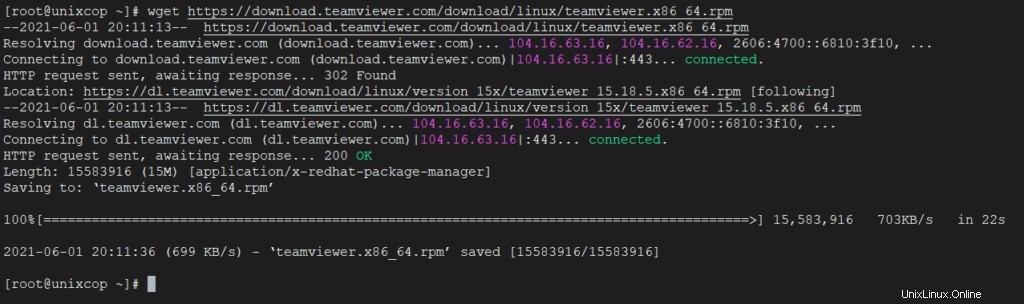
# yum install teamviewer.x86_64.rpm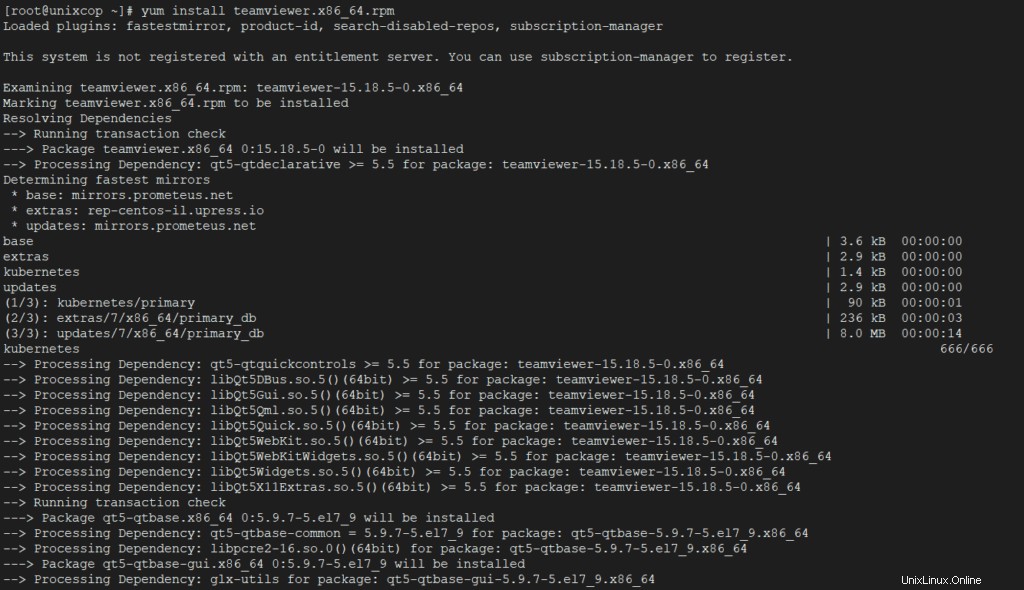
Si obtiene un error de clave pública faltante, puede descargar la clave pública e importarla usando el siguiente comando.
# wget https://download.teamviewer.com/download/linux/signature/TeamViewer2017.asc
# rpm --import TeamViewer2017.asc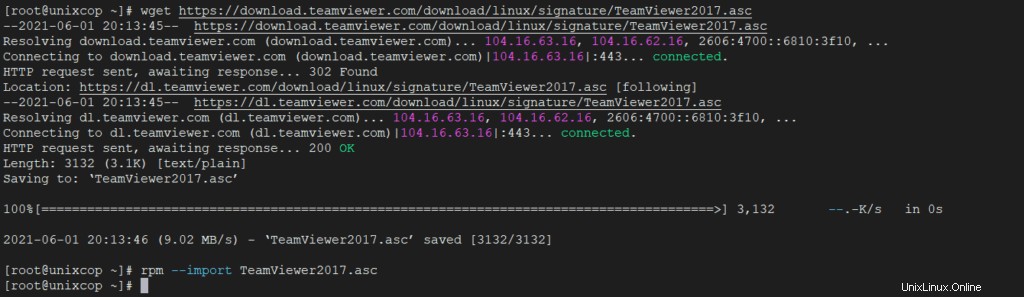
Después de importar la clave pública, ejecute “yum install ” de nuevo para instalar Teamviewer rpm.
# yum install teamviewer.x86_64.rpmPara iniciar la aplicación Teamviewer, ejecute el siguiente comando desde la terminal.
# teamviewerAplicación Teamviewer ejecutándose en mi CentOS 8 sistema.
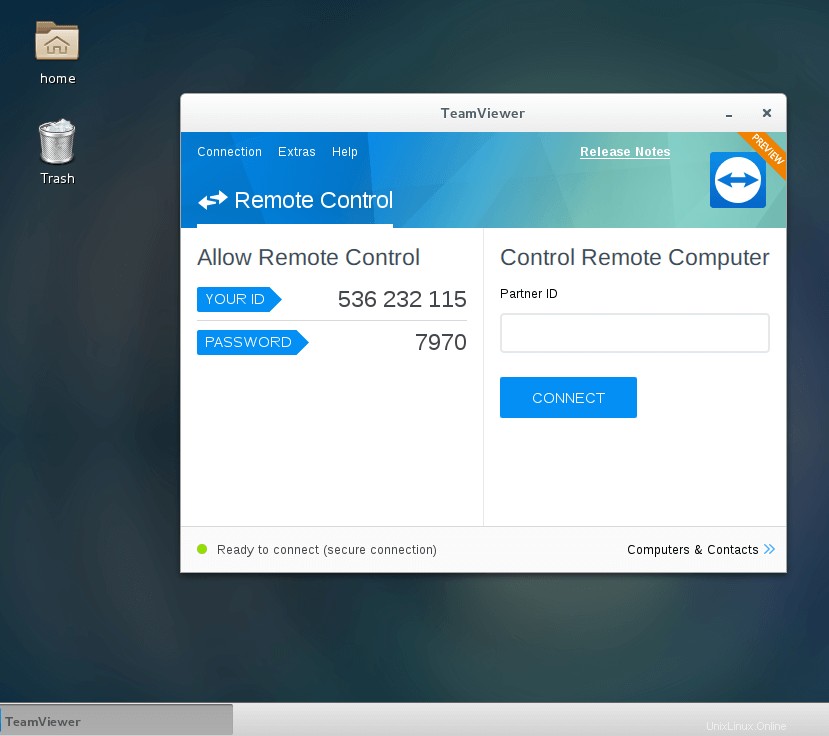
¿Cómo instalo Teamviewer 15 en Debian, Ubuntu y Linux Mint?
Puede descargar el paquete para .deb-based Distribuciones de Linux en la página de descarga de Teamviewer o puede usar el siguiente comando wget para descargarlo e instalarlo como se muestra.
En sistemas de 32 bits
$ wget https://download.teamviewer.com/download/linux/teamviewer_i386.deb
$ sudo dpkg -i teamviewer_i386.debEn sistemas de 64 bits
$ wget https://download.teamviewer.com/download/linux/teamviewer_amd64.deb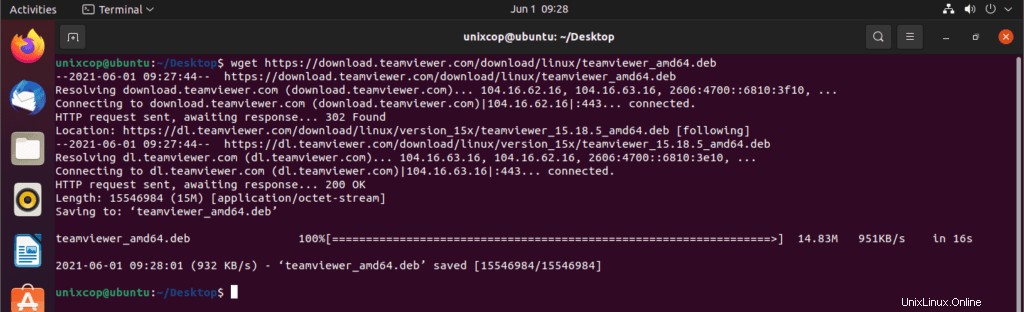
Luego intente instalar los paquetes con este comando:
$ sudo dpkg -i teamviewer_amd64.debSi obtiene un error de dependencias faltantes, utilice el siguiente comando para instalar esas dependencias.
$ sudo apt-get install -f -y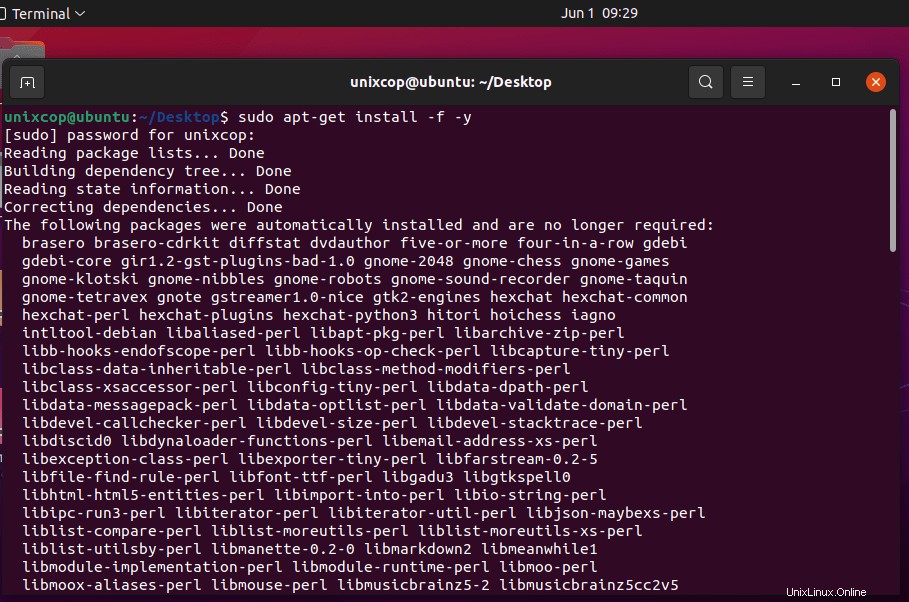
Vuelva a intentar instalarlo
$ sudo dpkg -i teamviewer_amd64.deb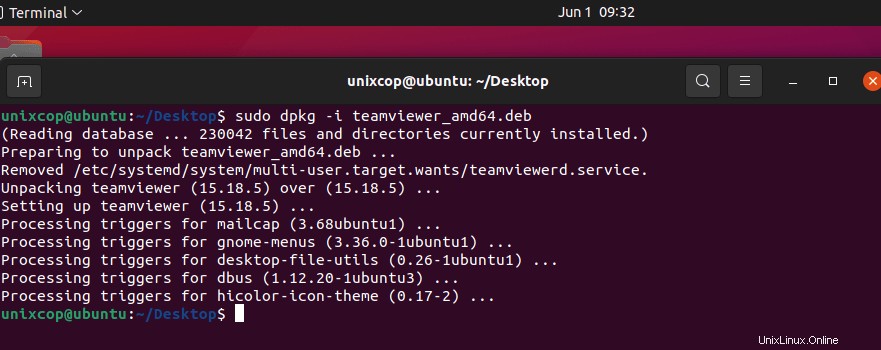
Una vez finalizada la instalación, puede iniciar Teamviewer desde la terminal o ir a Ubuntu Dash Home y escribe teamviewer y haga clic en el icono para ejecutar la aplicación.
$ teamviewer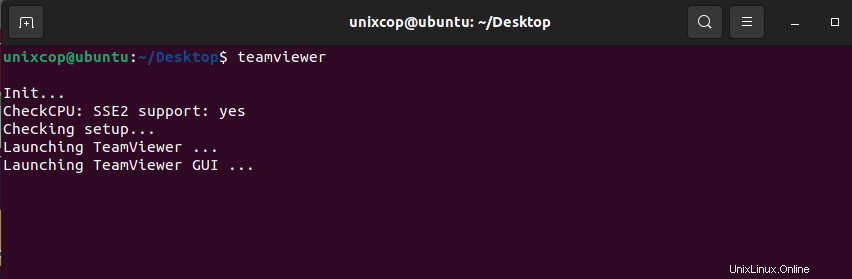
Entonces, después de eso, debe aceptar el EULA y el DPA como acuerdo de licencia de TeamViewer y luego hacer clic en continuar.
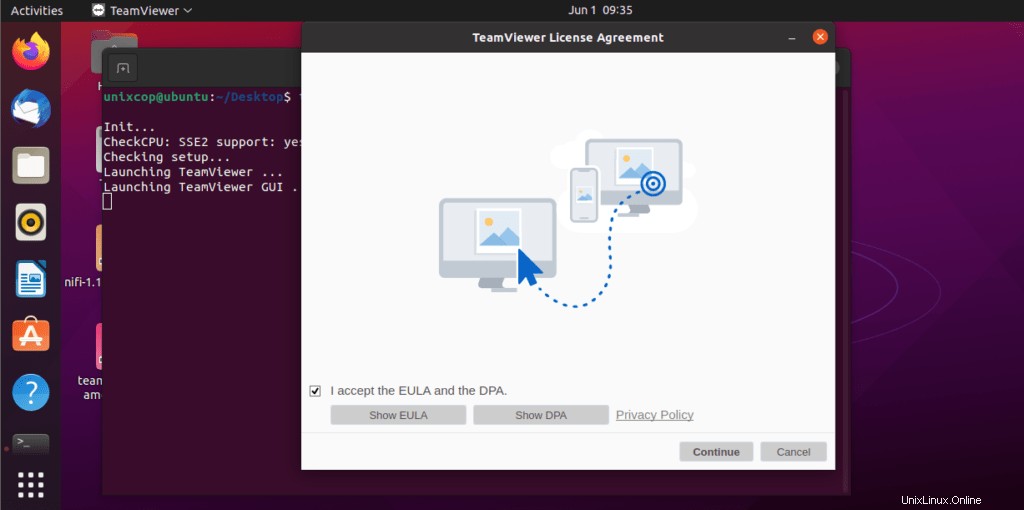
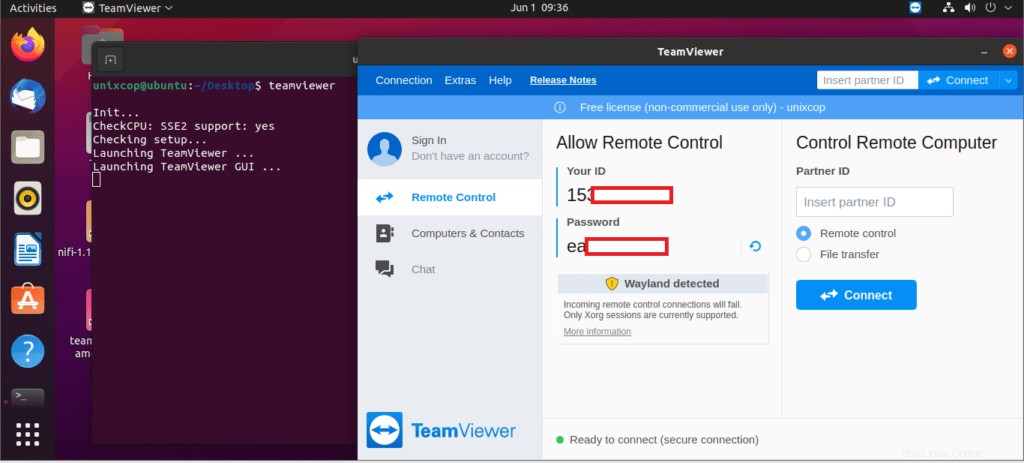
Aplicación Teamviewer ejecutándose en mi Ubuntu 21.04 sistema.
Nota :
También para empezar en Linux Mint , Ir a Menú>>